如何在手机浦发银行app内将银行卡与微信支付绑定
当我们在使用手机的时候,可以下载手机银行app来办理一些业务,而在手机浦发银行app内,如何才能将银行卡与微信支付绑定呢?接下来就由小编来告诉大家。
具体如下:
1.第一步,打开手机中的浦发银行手机app,进入登陆页面后,输入账号密码完成登陆,然后点击首页右下角的我的选项。
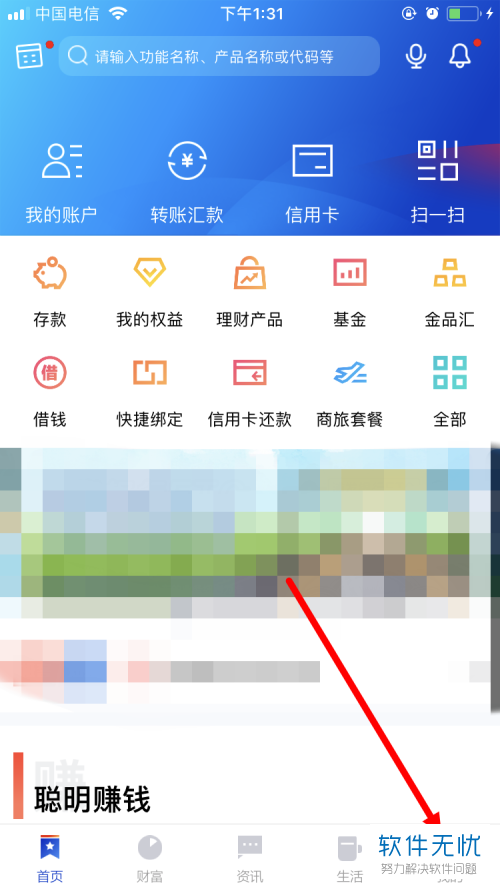
2. 第二步,跳转至个人页面后,点击下方的账户设置选项。
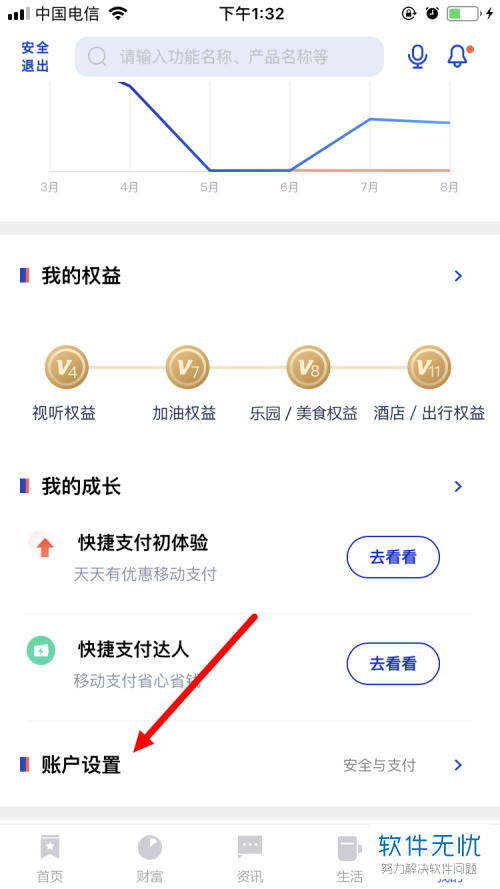
3. 第三步,跳转至安全与支付页面后,点击下方的快捷支付绑卡选项。
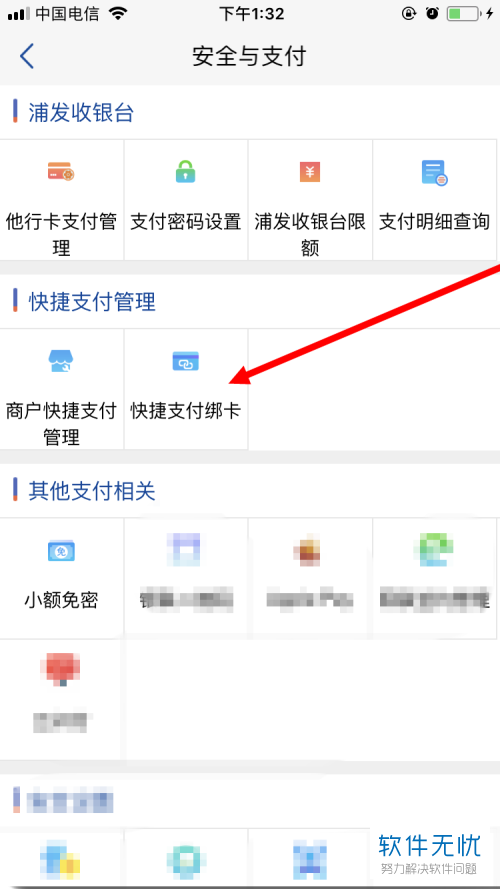
4. 第四步,在打开的快捷支付绑卡页面中,找到微信支付并点击下方的一键绑卡按钮。
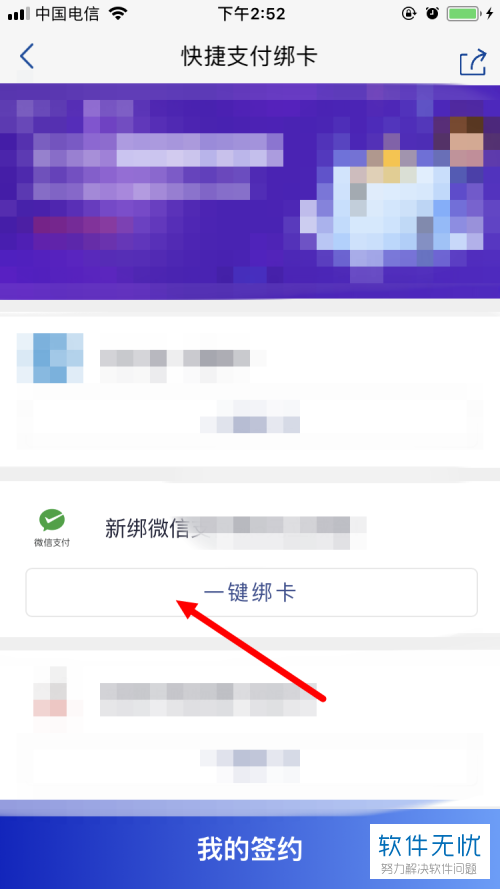
5. 第五步,切换到微信支付绑卡页面中,点击勾选需要绑定的银行卡,然后点击下方的添加到微信钱包按钮。
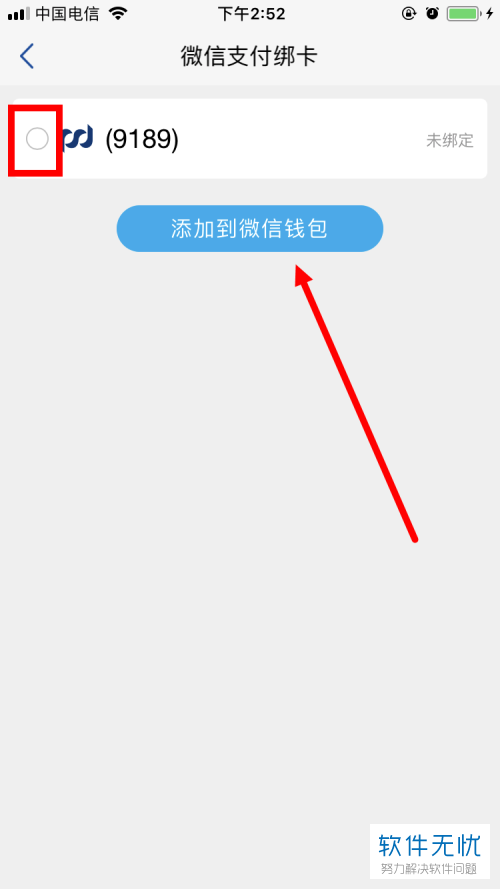
6. 第六步,点击弹出的打开提示中的打开按钮。
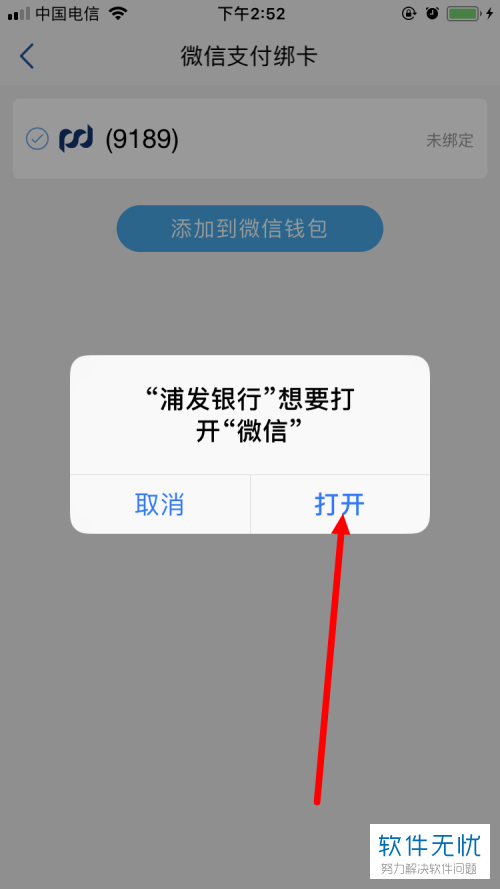
7. 第七步,进入微信的银行卡添加页面,确认身份信息无误后,点击下一步按钮。
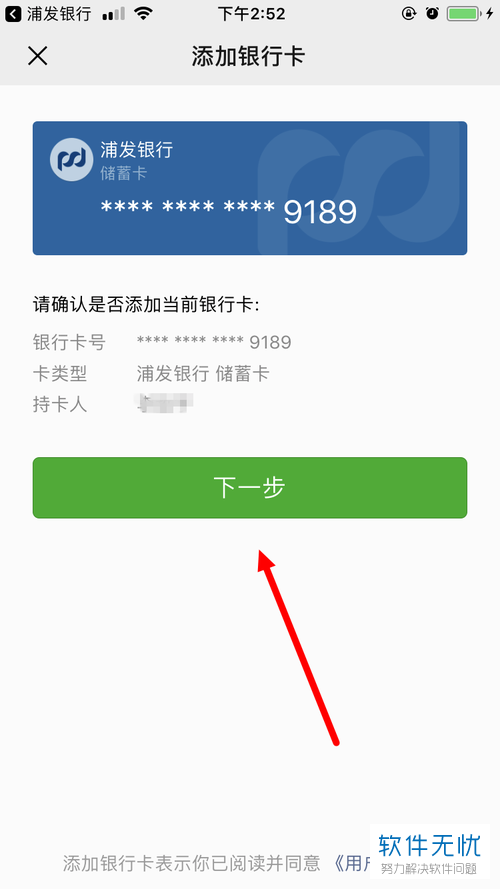
8. 第八步,在身份验证页面内,输入支付密码以确认是本人操作的。
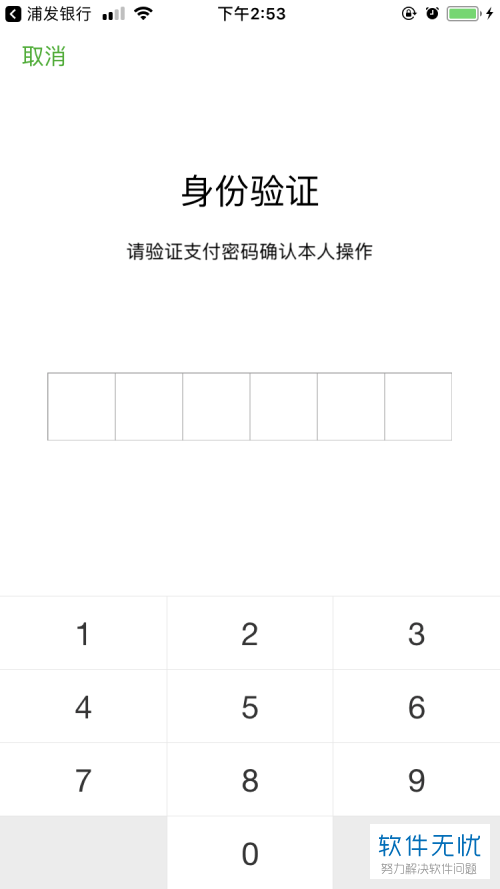
9. 第九步,将收到的短信验证码填写到相应的位置,并点击完成按钮即可。
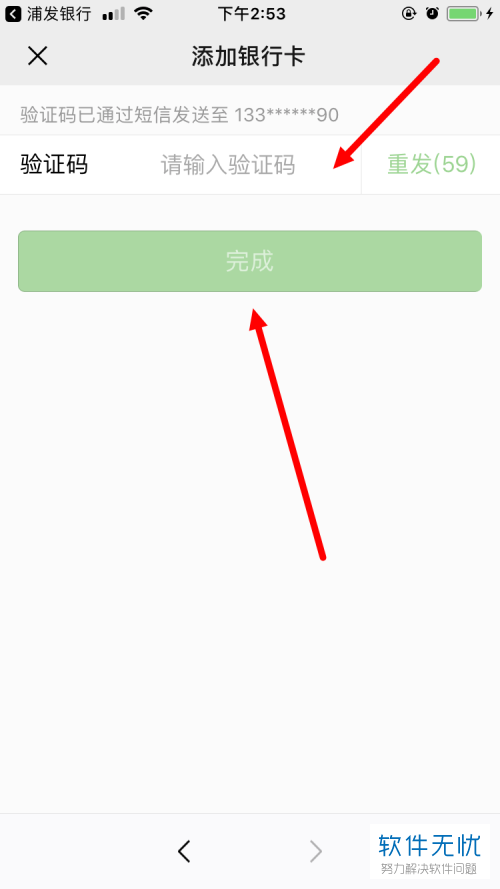
10. 第十步,当页面内提示添加成功即可,此时使用微信支付的时候,就可以直接使用绑定的浦发银行卡进行支付了。
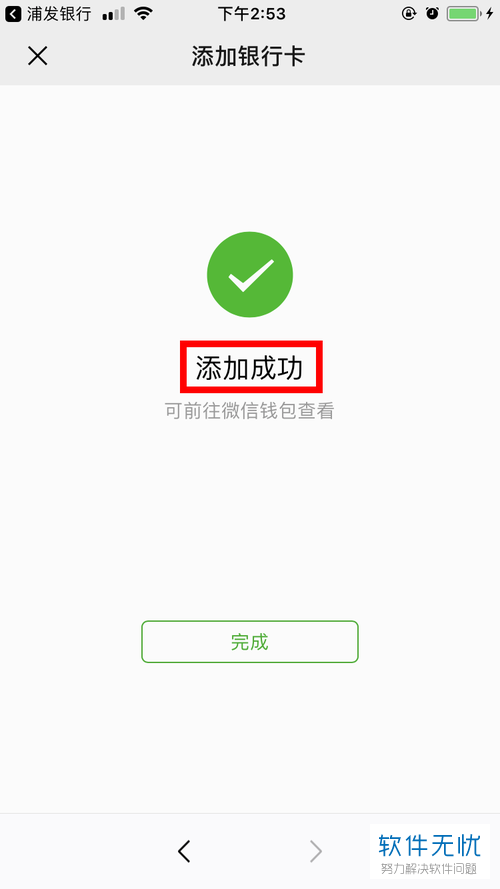
以上就是小编为大家带来的在手机浦发银行手机app内将银行卡与微信支付绑定的方法。
分享:
相关推荐
- 【其他】 国家超算互联网平台Deepseek网页版地址 02-10
- 【其他】 fishbowl鱼缸测试网址 02-08
- 【其他】 充电提示音怎么设置 02-08
- 【其他】 oppo云服务平台登录入口 02-08
- 【其他】 iphone序列号查询官方入口在哪里 02-08
- 【其他】 大众点评推广怎么收费 11-27
- 【其他】 手机智能语音怎么关闭 11-21
- 【其他】 word下一页怎么弄 11-18
- 【其他】 查手机型号怎么查 11-18
- 【其他】 手机的字怎么调大小 11-18
本周热门
-
如何在手机咪咕视频APP中回播卫视的节目视频 2019/07/04
-
iPhone苹果手机Safari游览器软件中的银行卡怎么添加 2019/08/05
-
抖音APP如何去掉视频原音并重新配音 2019/11/26
-
金山文档怎么查看文档历史 2024/04/12
-
青骄第二课堂高一第二课禁毒答案 2021/10/23
-
夸克ai助手在哪 2024/06/13
-
steam官网注册入口 2024/06/26
-
如何在手机电话中设置开启关闭语音信箱留言? 2019/06/04
本月热门
-
解除QQ银行卡的网址是什么 2017/05/03
-
如何在手机咪咕视频APP中回播卫视的节目视频 2019/07/04
-
魔法卡片从哪里进入? 2014/01/14
-
iPhone苹果手机Safari游览器软件中的银行卡怎么添加 2019/08/05
-
iPhone苹果手机误删的照片怎么恢复 2019/12/06
-
抖音APP如何去掉视频原音并重新配音 2019/11/26
-
金山文档怎么查看文档历史 2024/04/12
-
青骄第二课堂高一第二课禁毒答案 2021/10/23
-
鲁大师2015在线升级速度慢导致升级不成功怎么办 2015/03/12
-
夸克ai助手在哪 2024/06/13






